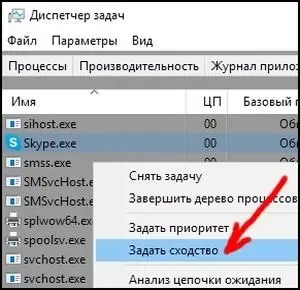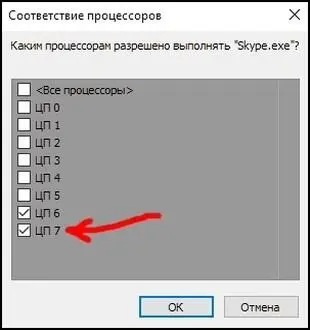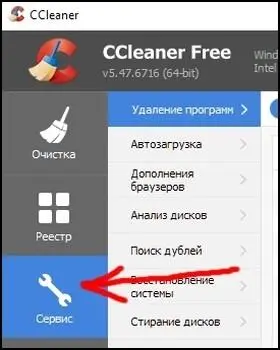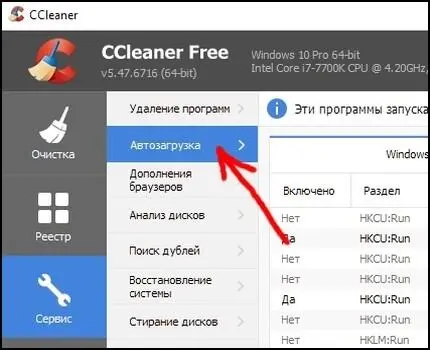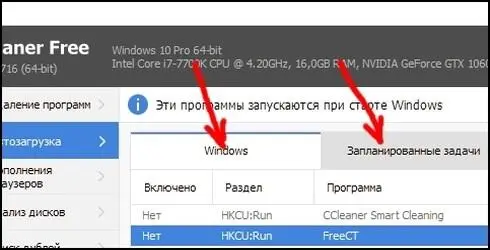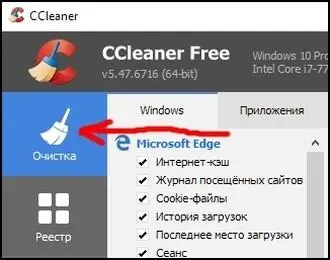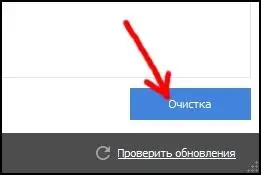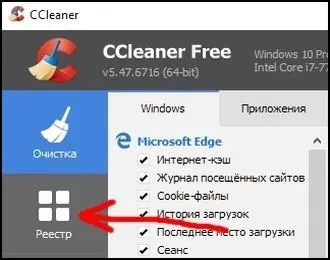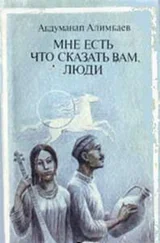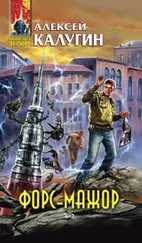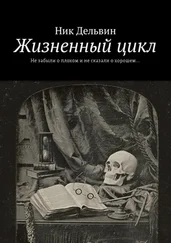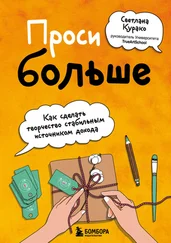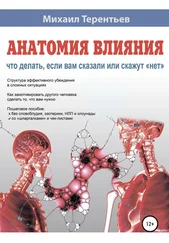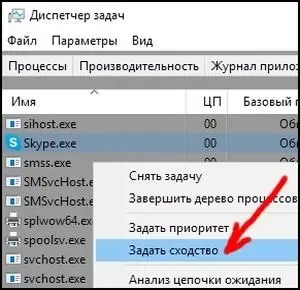
В моем случае я знаю, что Windows постоянно зависает, когда я использую Skype, если я одновременно использую какую-то другую серьезную программу, такую как Word, видеоплеер или графический редактор. Я проверил драйверы для своего сетевого адаптера и видео адаптера, и оказалось, что у меня установлены последние доступные официальные драйверы (в таком случае ничего не поделаешь). Таким образом, я собираюсь ограничить процесс Skype последним ядром своего микропроцессора. В открывшемся диалоговом окне я сниму флажок <���Все процессоры> и поставлю галочку рядом с двумя последними процессорами (число 6 и число 7):
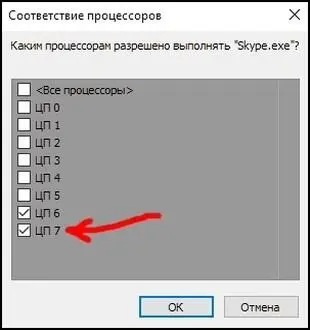
Я нажму «ОК». Я предполагаю, что ЦП 6 и ЦП 7 составляют ядро № 4 моего микропроцессора. Мои наблюдения показывают, что Windows наиболее активно использует ЦП 0 и 1 и в меньшей степени ЦП 2 и 3. Теперь, когда нарушитель изолирован и не конфликтует с Windows и другим активными программами на моем компьютере, Windows будет зависать с гораздо меньшей вероятностью. Вам не требуется менять приоритет проблемного процесса: мой совет — оставить его «нормальным».
Ваш антивирус пропустил это: рекламное ПО
Самые популярные антивирусные программы обычно сосредоточены на борьбе с вирусами и не обнаруживают какое-либо другое нежелательное программное обеспечение, такое как рекламное ПО. Рекламные программы предназначены для отображения рекламы и перенаправления вашего веб-браузера на различные коммерческие сайты. Рекламные программы обычно устанавливаются во время посещения сомнительных веб-сайтов или при установке бесплатных программ, которые включают в себя рекламное и шпионское ПО. Рекламные программы устанавливаются в список автозагрузки программ в Windows: список программ, запускаемых при загрузке Windows. Такие раздражающие программы также перехватывают и засоряют ваши веб-браузеры, замедляя их работу и заставляя просматривать рекламу или веб-сайты, которые вы не хотите видеть.
Существует несколько способов избавиться от рекламного ПО, и когда вы это сделаете, ваш компьютер и веб-браузер будут запускаться и работать намного быстрее. Первый шаг — перейти в панель управления → «Программы и параметры» и просмотреть все установленные программы. Удалите все программы, которые вам не требуются, и изучите любые подозрительные программы путем поиска о них информации в Интернете. В будущем, когда вы будете устанавливать какое-либо программное обеспечение, особенно бесплатное программное обеспечение (freeware), всегда выбирайте опцию «Выборочная установка» или «Настроить», ведь если вы выберете установку по умолчанию, она будет часто включать в себя установку определенного рекламного ПО или надстроек в браузер.
Второй шаг — загрузить CCleaner (бесплатную программу) с собственного веб-сайта или с сайта Download.com. CCleaner поможет вам очистить список автозагрузки Windows и очистить веб-браузеры от любых паразитных надстроек. После установки CCleaner запустите эту программу и выберите меню «Сервис»:
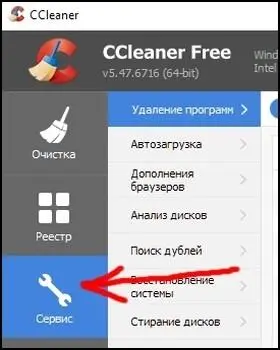
и меню «Автозагрузка»:
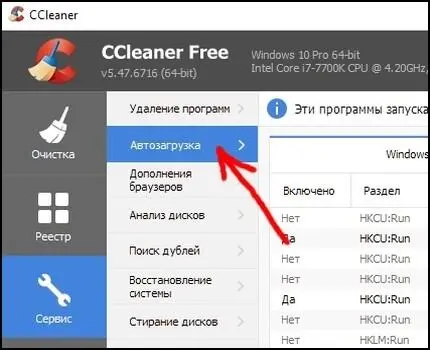
Просмотрите различные установленные компоненты во всех вкладках и отключите те, которые вам не требуются, либо проведите исследование подозрительных программ в Интернете:
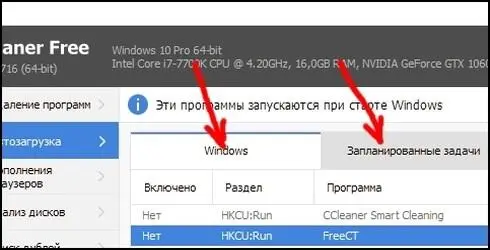
После завершения данного процесса выберите меню «Очистка» на панели с левой стороны:
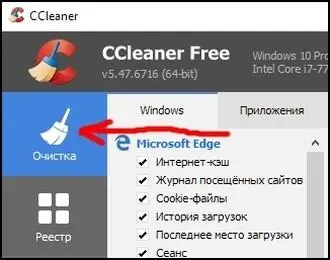
и удалите лишние файлы с вашего компьютера. Тщательно изучите различные опции до запуска функции очищения:
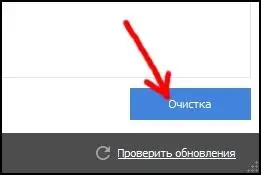
Не в коем случае очищайте системный реестр Windows в меню «Реестр» программы CCleaner:
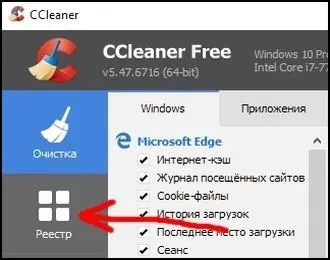
потому что данное действие не принесёт большой пользы, однако несёт серьезные риски. В общем, вы никогда не должны использовать какие-либо программы для очистки системного реестра, поскольку они могут испортить вашу Windows. CCleaner, вероятно, является единственным исключением, поскольку он выполняет незначительную и консервативную очистку системного реестра Windows. Тем не менее, вам не нужно это делать даже в CCleanere.
Читать дальше